人気のある解析ツール GSEA の紹介です。GSEAを使うと、DAVIDのように、どのような機能の遺伝子が発現変動していたかを解析できます。ただ、解析結果の解釈は難しいかもしれません。(発現変動遺伝子に含まれる遺伝子の機能(GO)や、所属するパスウェイを見るだけなら、DAVIDのほうが簡単と思います。)
今回は、起動するまでの操作を示します。なお、GSEAを使用するには、Javaプログラムが必要になります。PCにインストールされていない場合は、あらかじめ、ORACLE 社から、Java をダウンロードして、インストールしておいてください。
1. GSEA のサイトにアクセス
以前、紹介した MSigDB と同じサイト(http://www.broadinstitute.org/gsea/index.jsp) です。Download をクリックして、GSEAソフトウェアのダウンロード画面へ進んでください。なお、使用するには、メールアドレスの登録が必要となります。(MSigDBを閲覧するときに登録していれば、同じメールアドレスで利用できます。)
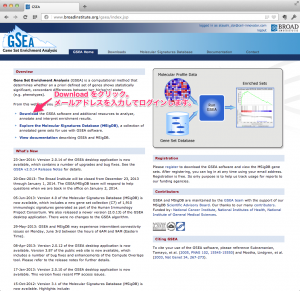
2. ファイルをダウンロード(または直接、GSEAを起動)
GSEAに割り当てるメモリのサイズを選択してから、”Launch” を押すと、GSEA.jnlp ファイルがダウンロードされます。(または、直接、GSEAが起動します。)
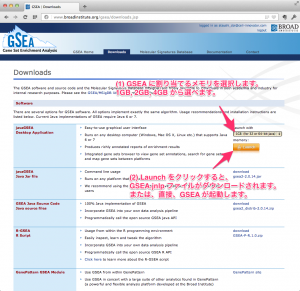
GSEAに割り当てるメモリのサイズは、1GB, 2GB, 4GBから選択できます。大きいほうが快適に利用できますが、使用している PC に搭載されているメモリ以下のサイズを選択してください。(最近のPCでは、8GBくらい搭載されているので、4GBを選んでもよいでしょう。もし、4GBのメモリしか搭載されていないのであれば、2GBか、1GBを選択します。)
途中、許可を求めるダイアログが表示された場合は、確認の上、許可を出してください。
3. GSEAの起動
GSEA.jnlp ファイルをダウンロードした場合、ファイルをダブルクリックして、GSEAを起動します。Mac で、ダブルクリックで起動できない場合は、下記のようにします。
- ファイルを右クリックします。
- 表示されるメニューから、「このアプリケーションで開く」–> “Java Web Start” を選択します。
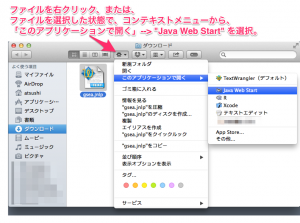
問題なく起動できれば、下記のような GSEA のウィンドウが表示されます。
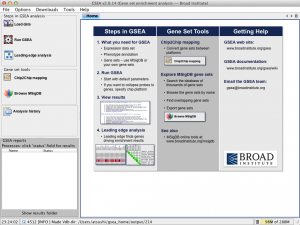
今回使用した環境
- Mac OS X 10.9.1
- メモリ 8GB
- Java 1.7.0_51-b13
